Две години след пускането на пазара, Apple AirPods Pro 2 все още са едни от най-добрите безжични слушалки, които можете да получите. Те не само имат функции като Voice Isolation, Conversation Awareness и Personalized Volume, но софтуерната актуализация на iOS 18 ги превърна в слухов апарат. Междувременно има куп тайни функции на AirPods Pro 2, които можете да изпробвате точно сега. Най-добрата част? Някои от тези съвети работят с по-ранни версии на AirPods и дори слушалки AirPods Max. Просто се уверете, че сте актуализирали до най-новата версия на iOS 18.

Тайни функции на AirPods Pro 2 в Control Center
Центърът за управление е бърз начин за достъп до много тайни функции на AirPods Pro 2. Докато са свързани към вашия iPhone, натиснете и задръжте плъзгача за сила на звука и отдолу ще се появи списък с опции, като режим за контрол на шума, разпознаване на разговор и превключване на пространствено аудио.
Но има още нещо, което можете да добавите към Control Center само с една лесна стъпка. Добавете опцията Hearing, като отидете в Settings > Control Center. Можете също да го добавите директно от Control Center, като натиснете продължително екрана, след което докоснете Add a Control.
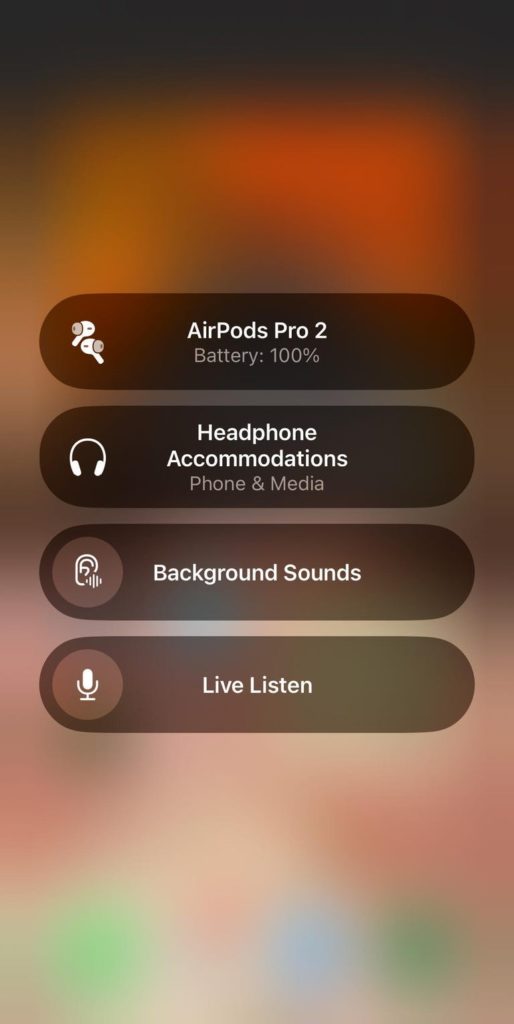
Сега в Control Center трябва да видите иконата на Hearing, която прилича на ухо. Ще можете да видите зареждането на батерията на AirPods и опции за управление като усилване на разговора за слушане на живо и фонови звуци. Background Sounds възпроизвежда дъжд, океан и други звуци като бял шум в слушалките ви, за да ви помогне да се фокусирате. Можете да научите повече за функцията за слушане на живо по-долу.
Ако не можете да видите тези опции, отидете в Settings > Accessibility > Hearing Control Center и докоснете зелената икона плюс до опциите, които искате да се покажат в това меню.
Live Listen
Live Listen ви позволява да усилите това, което микрофона на iPhone улавя, и да го излъчва право в ушите ви с всеки модел AirPods. Това е предимно функция за достъпност, но потенциално бихте могли да я използвате, за да слушате какво се случва в близката стая, например като аудио бебефон.
Тази функция съществува и в опцията Hearing в Control Center. След като го включите, плъзнете надолу и докоснете иконата Hearing (ухо) в Control Center, след което Live Listen.
Персонализирайте аудиото с Headphone Accommodations
Искате ли да промените звуковия профил по подразбиране на вашите AirPods? Ако използвате Apple Music, можете да започнете, като регулирате еквалайзера от Settings > Apps > Music > EQ. Други приложения за стрийминг като Spotify имат собствен инструмент за еквалайзер, който можете да персонализирате по ваш вкус.
Опциите за Headphone Accommodations на Apple позволяват да настроите аудиото си още по-прецизно. Отидете на Settings > Accessibility > Audio/Visual > Headphone Accommodations. Сега можете да избирате между балансиран тон, вокали или яркост или да усилите меките звуци с помощта на инструмента за плъзгане.
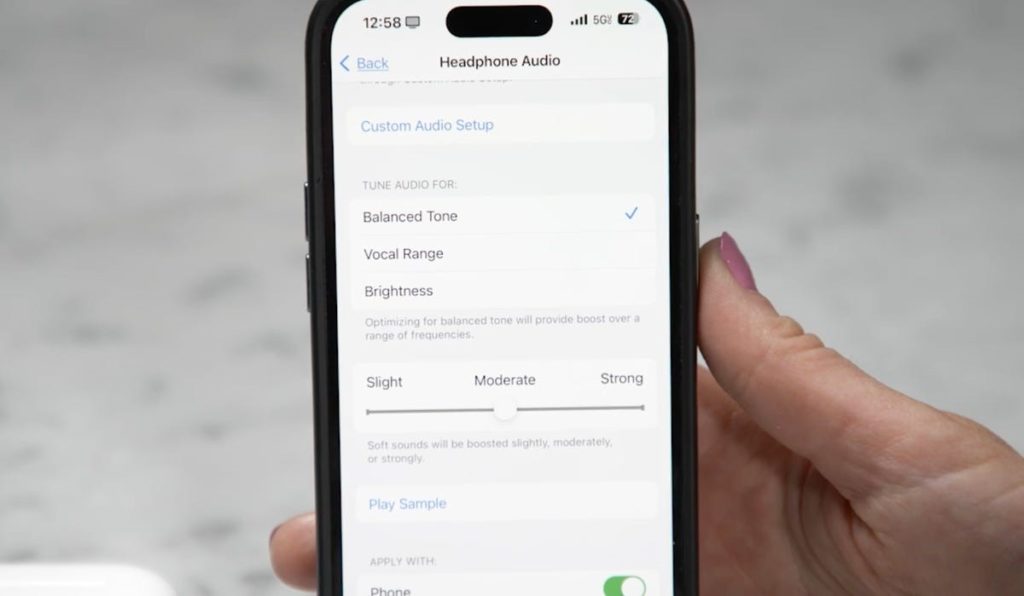
Можете също да добавите персонализирана аудио настройка в менюто Headphone Accommodations. Докоснете опцията за персонализирано аудио, след което вашите AirPods ще превключат в режим на шумопотискане и ще бъдете попитани дали можете да чуете тихите думи. Той ще възпроизведе две аудио проби и вие ще изберете коя предпочитате.
Жестове с глава
Още една от яките тайни функции на AirPods Pro 2: можете да използвате движения на главата, за да отговаряте на съобщения, когато носите слушалките. След като се свържете с устройство, работещо с iOS 18, iPad OS 18, macOS Sequoia или WatchOS 11, включете тази функция от Settings > AirPods Pro 2 > Head Gestures. След това кимнете с глава, за да отговорите с „да“, или я разклатете, за да отговорите с „не“ на известие от Siri, като обаждане, съобщение или съобщение за известие. Можете също така да разменяте жестовете, така че разклащането означава приемане, а кимването означава отказ.
Жестовете с глава са идеални, ако сте в тиха среда и не искате да произнасяте думата „да“ или „не“ на глас.
Персонализирано пространствено аудио
Камерата TrueDepth на iPhone върши добра работа за нещо повече от FaceID. Всъщност можете да я използвате, за да получите персонализирано пространствено аудио, настроено към формата на ушите ви.
Отидете в Settings > AirPods > Personalized Spatial Audio и след това следвайте инструкциите, за да направите тази настройка. Ще бъдете подканени да държите телефона пред лицето си, след което да завъртите главата си наляво и надясно, за да картографирате ушите си. После се уверете, че пространственото аудио е включено от Control Center и го изпробвайте с поддържани филми и музика.
Споделете аудио с приятел
Помните ли добрите стари времена на споделяне на музика с приятел с кабелни слушалки? Е, имаме тайни функции на AirPods Pro 2, които позволяват същото през 2024 г. Плъзнете надолу, за да отворите Control Center, след което докоснете иконата AirPods в горния десен ъгъл в полето за възпроизвеждане на музика. Докоснете Share Audio.
Донесете друг чифт AirPods или Beats наблизо, отворете капака, след това натиснете и задръжте бутона за сдвояване на кутията. Следвайте подканите на екрана, за да свържете тази друга двойка към телефона си. И вече можете да слушате едни и същи песни.
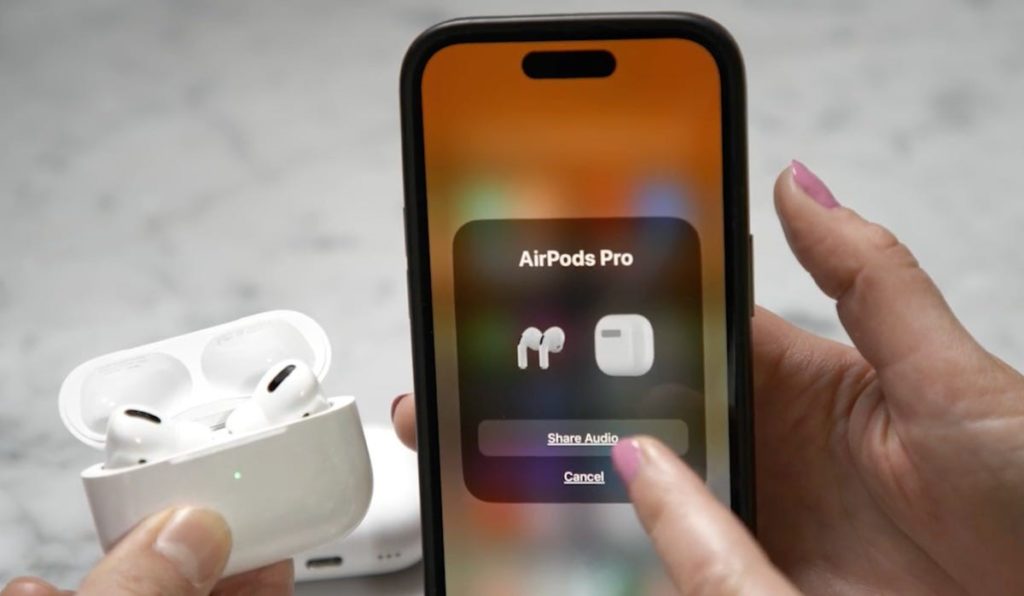
Siri може да описва снимки, получени в Messages
Една от най-яките тайни функции на AirPods Pro 2 е свързана със Siri. Siri може да описва снимки, получени в приложението Messages, докато носите AirPods Pro 2 и телефонът ви е заключен. Например, докато чакате автобуса, Siri може да ви каже, че най-добрият ви приятел е изпратил снимка на кафяво куче, лежащо на черно-бял кариран под.
Не сме открили начина на контролиране на тази функция, за да накараме Siri да прави това с всяка една снимка, но засега работи с изображения на хора и домашни любимци, които са центрирани в рамката и имат ясен фон.
Все пак, за да опитате да използвате тази опция, уверете се, че сте включили Announce Notifications, като отидете на Settings > Notifications > Announce Notifications. Опцията за слушалки също трябва да е включена. Превъртете надолу на тази страница, за да се уверите, че приложението Messages е включено. Сега просто накарайте приятел да ви изпрати снимка на SMS или iMessages, за да видите дали работи.
Отключете още тайни функции на AirPods Pro 2 с приложението Shortcuts
Приложението Shortcuts на iPhone е мощен инструмент за извличане на още тайни функции на AirPods 2. Можете например да поставите пряк път, за да може AirPods автоматично да превключват към любимите ви настройки всеки път, когато се свържат с вашия iPhone.
Първо се уверете, че AirPods са в ушите ви и са свързани към вашия iPhone. Отворете Shortcuts > Plus icon > Add action. Тук трябва да потърсите „set noise control mode“, след което да докоснете сивото поле „route“. Изберете името на вашите AirPods от това меню, след което изберете вашия предпочитан режим (в този пример това е шумопотискане.)
След това може да добавите друго действие. В лентата Search for apps and actions въведете Set volume и го изберете. Сега променете силата на звука на какъвто обем искате. Дайте кратко име на своя Shortcut и докоснете Done.
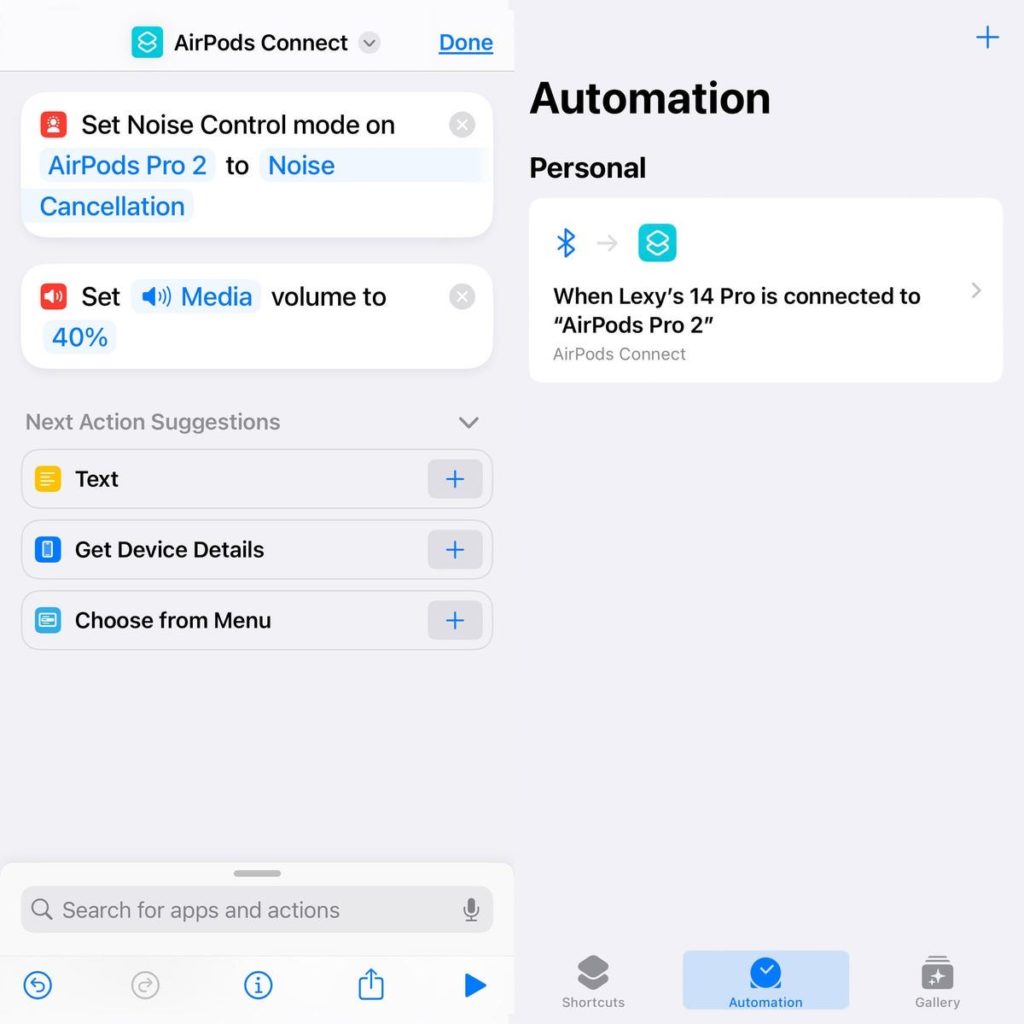
Сега накарайте този пряк път да се изпълнява автоматично, когато поставите AirPods в ушите си. Отидете в раздела Automations, докоснете New Automation и намерете Bluetooth. Където пише устройство, намерете името на вашите AirPods, уверете се, че „is connected“ е включено, след което включете „run immediately“. Натиснете Next и след това изберете прекия път, който току-що създадохте. Следващият път, когато поставите AirPods в ушите си и те се свържат с телефона ви, този пряк път трябва да се стартира и можете да го тествате.
Тук може да намерите оригинални слушалки и аксесоари за Apple Airpods Pro 2
––––––––-
Открийте оригинални AirPods и оригинални аксесоари за тях в нашият онлайн магазин или в центровете на DICE в:
Полезни видеоклипове може да откриете в каналите ни в YouTube и TikTok.
Следете промоциите и новостите във Facebook и Instagram.


